使用性能流量路由方法可将流量定向到客户端网络中延迟最低的终结点。 通常,延迟最低的区域就是地理距离最近的区域。 此流量路由方法无法考虑网络配置或负载的实时变化。
先决条件
- 如果没有 Azure 订阅,请在开始前创建一个试用版订阅。
创建资源组
创建流量管理器配置文件的资源组。
- 登录 Azure 门户。
- 在 Azure 门户的左侧窗格中,选择“资源组” 。
- 在“资源组”中,选择页面顶部的“添加” 。
- 在“资源组名称”中,键入名称 myResourceGroupTM1 。 对于“资源组位置”,请选择“中国东部”,然后选择“确定” 。
使用性能路由方法创建流量管理器配置文件
创建流量管理器配置文件,以便将用户流量定向到客户端网络中延迟最低的终结点。
在屏幕左上方,选择“创建资源”,在搜索栏中输入“流量管理器配置文件”,然后选择搜索结果中的“流量管理器配置文件”项,最后选择“创建”。
在“创建流量管理器配置文件”中输入或选择以下信息,接受其余设置的默认值,然后选择“创建” :
设置 值 名称 为流量管理器配置文件输入唯一名称。 路由方法 选择“性能” 路由方法。 订阅 选择订阅。 资源组 选择“myResourceGroupTM1” 。 位置 此设置指的是资源组的位置,对将全局部署的流量管理器配置文件没有影响。 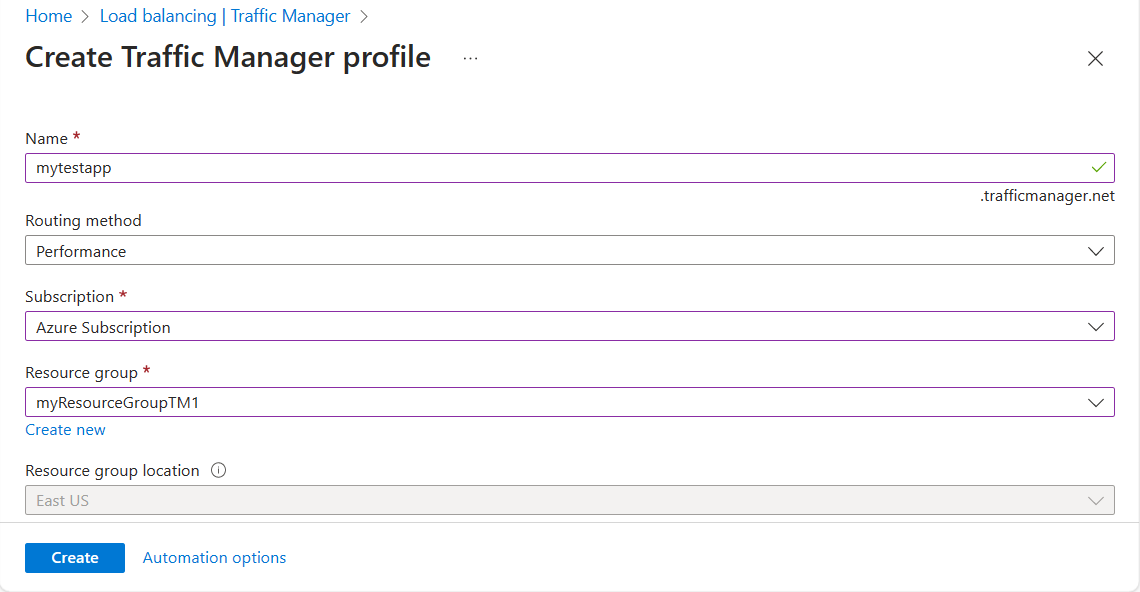
在现有流量管理器配置文件上配置性能路由方法
登录 Azure 门户。
在门户的搜索栏中,搜索“流量管理器配置文件”,选择要为其配置路由方法的配置文件名称。
在“流量管理器配置文件”概述页面中,检查要包含在配置中的云服务和网站是否都存在。
在“设置”部分中,选择“配置”,并在“配置”边栏选项卡中完成如下操作:
设置 值 路由方法 性能 DNS 生存时间 (TTL) 该值控制客户端本地缓存名称服务器在流量管理器系统中查询已更新 DNS 条目的频率。 在此示例中,我们选择了默认的 60 秒。 终结点监视设置 协议 在此示例中,我们选择了默认的 HTTP。 端口 在此示例中,我们选择了默认的端口 80。 路径 对于“路径”,请键入正斜杠 /。 若要监视终结点,必须指定路径和文件名。 正斜杠“/”是有效的相对路径条目,表示文件位于根目录(默认位置)中。 在页面顶部,选择“保存”。

测试性能路由方法
按如下方式测试配置更改:
- 在门户的搜索栏中,搜索流量管理器配置文件名称,并在显示的结果中选择该流量管理器配置文件。
- “流量管理器配置文件”概述显示了新建的流量管理器配置文件的 DNS 名称。 任何客户端(例如,通过使用 Web 浏览器导航到客户端)均可使用此名称来路由到由路由类型确定的相应终结点。 在此情况下,所有请求均通过客户端网络路由到终结点并保证最低延迟。
- 流量管理器配置文件正常工作后,请在权威 DNS 服务器上编辑 DNS 记录,将公司域名指向流量管理器域名。